Drukowanie z użyciem technologii AirPrint
Możesz drukować za pomocą takich urządzeń, jak iPad, iPhone, iPod Touch lub Mac bez używania sterownika drukarki.
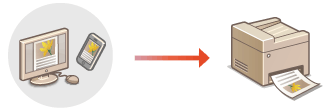
Wymagania systemowe
Do drukowania za pomocą funkcji AirPrint konieczne jest posiadanie jednego z poniższych urządzeń firmy Apple.
iPad (wszystkie modele)
iPhone (model 3GS lub nowszy)
iPod Touch (3. generacja lub nowsza)
Mac (system Mac OS X 10.7 lub nowszy)*
* System Mac OS X 10.9 lub nowszy jest wymagany w przypadku połączenia USB |
Środowisko sieciowe
Wymagane jest posiadanie jednego z poniższych środowisk sieciowych.
Środowisko, w którym urządzenie firmy Apple i urządzenie (drukarka wielofunkcyjna) są połączone z tą samą siecią lokalną (LAN)
Środowisko, w którym urządzenie firmy Apple i urządzenie (drukarka wielofunkcyjna) są połączone bezpośrednio
Środowisko, w którym komputer Mac jest podłączony do urządzenia (drukarki wielofunkcyjnej) za pomocą kabla USB
Drukowanie za pomocą urządzeń iPad, iPhone lub iPod Touch
1
Upewnij się, że urządzenie jest włączone i nawiązało łączność z urządzeniem firmy Apple.
Informacje jak to sprawdzić, patrz Ustawianie środowiska sieciowego.
Informacje na temat połączenia bezpośredniego, patrz Połączenie bezpośrednie.
2
W aplikacji zainstalowanej na urządzeniu firmy Apple dotknij przycisku  , aby wyświetlić opcje menu.
, aby wyświetlić opcje menu.
3
Dotknij przycisk [Drukuj].
4
Wybierz urządzenie z listy [Drukarka ].
Są tutaj wyświetlane drukarki podłączone do sieci. W tym punkcie należy wybrać niniejsze urządzenie.

Ekran wyboru urządzenia w [Drukarka ] nie jest wyświetlany dla aplikacji, które nie obsługują AirPrint. W tym przypadku nie można wydrukować.
5
Określ ustawienia wydruku w zależności od potrzeb.

Dostępne ustawienia i rozmiary papieru różnią się w zależności od używanej aplikacji.
6
Dotknij przycisk [Drukuj].
Rozpoczyna się drukowanie.

Sprawdzanie statusu drukowania
Podczas drukowania dwukrotnie naciśnij przycisk główny urządzenia Apple  i wybierz [Drukuj].
i wybierz [Drukuj].
 i wybierz [Drukuj].
i wybierz [Drukuj]. |
Możesz określić, czy na panelu sterowania ma być wyświetlany ekran błędu, jeśli nie można przeprowadzić drukowania zgodnie z oczekiwaniami ze względu na problem związany z danymi drukowania. Aby uzyskać więcej informacji, patrz <Wyświetla błędy AirPrint>. Jeśli urządzenie nie jest skonfigurowane do natychmiastowego drukowania danych wysłanych z komputera, dane AirPrint zostaną wstrzymane w urządzeniu. W takim przypadku należy obsłużyć ręcznie urządzenie, aby wykonać drukowanie. Drukowanie dokumentów zachowanych w urządzeniu (Drukowanie z wymuszonym wstrzymaniem) |
Drukowanie za pomocą komputera Mac
1
Upewnij się, że urządzenie jest włączone i połączone z komputerem Mac.
Informacje jak to sprawdzić, patrz Ustawianie środowiska sieciowego.
2
Na komputerze Mac dodaj drukarkę, wybierając pozycje [System Preferences]  [Printers & Scanners].
[Printers & Scanners].
 [Printers & Scanners].
[Printers & Scanners].Jeżeli urządzenie zostało już wcześniej dodane na potrzeby skanowania albo wysyłania faksu, wykonanie tej czynności nie jest konieczne.
3
Otwórz dokument w aplikacji oraz okno dialogowe drukowania.
Sposób otwierania okna dialogowego drukowania różni się w zależności od aplikacji. Więcej informacji znajduje się w podręczniku użytkownika stosowanej aplikacji.
4
Wybierz urządzenie w oknie dialogowym drukowania.
Wyświetlane są drukarki dodane do komputera Mac. W tym punkcie należy wybrać niniejsze urządzenie.
5
Określ ustawienia wydruku w zależności od potrzeb.

Dostępne ustawienia i rozmiary papieru różnią się w zależności od używanej aplikacji.
6
Kliknij [Drukuj].
Rozpoczyna się drukowanie.
 |
Możesz określić, czy na panelu sterowania ma być wyświetlany ekran błędu, jeśli nie można przeprowadzić drukowania zgodnie z oczekiwaniami ze względu na problem związany z danymi drukowania. Aby uzyskać więcej informacji, patrz <Wyświetla błędy AirPrint>. Jeśli urządzenie nie jest skonfigurowane do natychmiastowego drukowania danych wysłanych z komputera, dane AirPrint zostaną wstrzymane w urządzeniu. W takim przypadku należy obsłużyć ręcznie urządzenie, aby wykonać drukowanie. Drukowanie dokumentów zachowanych w urządzeniu (Drukowanie z wymuszonym wstrzymaniem) |